Introducción
LiveCode es conocido por su plataforma amigable que simplifica el proceso de desarrollar aplicaciones. Con el aumento en el uso de Chromebooks, surge una pregunta pertinente: ¿puedes ejecutar LiveCode en un Chromebook? Esta publicación en el blog se adentra en las posibilidades de hacer que esta integración funcione, permitiendo a los desarrolladores usar LiveCode en sus Chromebooks sin problemas. Exploraremos las capacidades, los requisitos previos y el proceso de instalación paso a paso, proporcionando una guía completa para los desarrolladores.

Entendiendo las Capacidades de LiveCode y Chromebook
LiveCode es una herramienta de desarrollo de alto nivel que permite a los usuarios crear aplicaciones para múltiples plataformas con facilidad. Presenta un lenguaje de scripting único diseñado tanto para principiantes como para profesionales, ofreciendo un desarrollo rápido de aplicaciones.
Los Chromebooks, por otro lado, funcionan con Chrome OS, un sistema operativo basado en Linux desarrollado por Google. Inicialmente destinado a tareas de computación ligera, los Chromebooks han experimentado avances significativos de hardware y software, adquiriendo la capacidad de ejecutar aplicaciones de Linux e incluso aplicaciones de Android. Esta capacidad abre la puerta al uso de diversas herramientas de desarrollo, incluido LiveCode, pero requiere cierta comprensión de cómo interactúan estos entornos.
Para cerrar la brecha de conocimiento, profundizaremos en la preparación de tu Chromebook para el desarrollo y exploraremos Linux (Beta) o Crostini, que son fundamentales para ejecutar LiveCode sin problemas en Chrome OS.
Preparando Tu Chromebook para el Desarrollo
Para desarrollar con LiveCode en un Chromebook, necesitarás habilitar Linux (Beta) o Crostini. Esta característica te permite ejecutar un entorno de desarrollo de Linux directamente en tu Chromebook, proporcionando la flexibilidad para instalar y usar aplicaciones de Linux.
- Habilitar Linux (Beta) en el Chromebook:
- Haz clic en la hora en la esquina inferior derecha.
- Ve a Configuración.
- En la sección Linux (Beta), selecciona Activar.
-
Sigue las instrucciones en pantalla para configurar Linux (Beta).
-
Instalar paquetes esenciales:
- Abre el Terminal de Linux desde el cajón de aplicaciones.
- Ejecuta el comando para actualizar tu sistema:
sudo apt update && sudo apt upgrade.
Habiendo preparado el entorno necesario, procedamos a los procedimientos de instalación de LiveCode.
Guía Paso a Paso para Instalar LiveCode en un Chromebook
Una vez que hayas preparado tu Chromebook para el desarrollo, sigue estos pasos para instalar LiveCode:
- Descargar LiveCode:
- Visita el sitio web oficial de LiveCode.
- Navega a la sección Descargas.
-
Descarga la versión de Linux de LiveCode adecuada para tu sistema.
-
Mover el Archivo Descargado:
- Abre la aplicación Archivos en tu Chromebook.
-
Mueve el instalador descargado de LiveCode a la sección de archivos de Linux.
-
Instalar LiveCode:
- Abre el Terminal de Linux.
- Navega a la ubicación del instalador descargado usando el comando:
cd ~/Downloads - Haz que el instalador sea ejecutable:
chmod +x livecode-community-<version>.lin -
Ejecuta el instalador:
./livecode-community-<version>.lin -
Sigue el Asistente de Instalación:
-
Procede con el asistente de instalación gráfica para completar el proceso.
-
Lanzar LiveCode:
- Una vez instalado, puedes lanzar LiveCode desde el Terminal de Linux escribiendo:
livecode-community.
Con LiveCode instalado, es crucial entender las consideraciones de rendimiento al usar esta herramienta de desarrollo en un Chromebook.
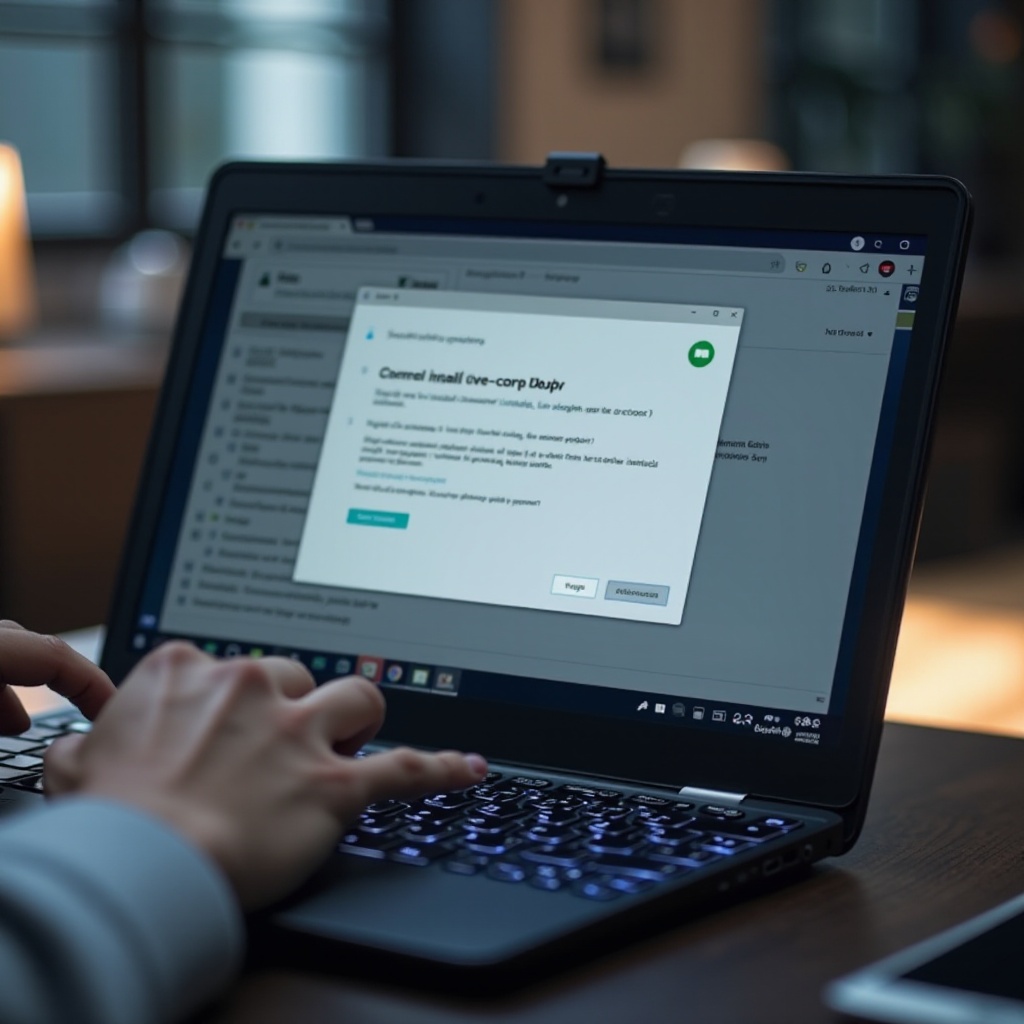
Análisis del Rendimiento: Ejecutando LiveCode en un Chromebook
Ejecutar LiveCode en un Chromebook introduce consideraciones únicas respecto al rendimiento. Los Chromebooks, típicamente diseñados para tareas ligeras, tienen configuraciones de hardware variadas que afectan la eficiencia al ejecutar aplicaciones más exigentes como LiveCode.
Durante tareas ligeras a moderadas, los Chromebooks con RAM adecuada (4GB o más) y procesadores decentes manejan LiveCode cómodamente. Sin embargo, el rendimiento puede degradarse con tareas más intensivas, como compilar proyectos grandes o usar funciones que consumen muchos recursos. Por lo tanto, los proyectos ligeros o moderadamente exigentes ofrecen la mejor experiencia en un Chromebook.
Para asegurarte de obtener el mejor rendimiento, sigue estas prácticas de optimización.
Consejos y Mejores Prácticas para un Rendimiento Óptimo
Para asegurar el funcionamiento fluido de LiveCode en tu Chromebook, considera los siguientes consejos:
- Actualizaciones Regulares:
-
Mantén tu Chrome OS y Linux (Beta) actualizados a las últimas versiones para una compatibilidad óptima.
-
Gestión de Recursos:
-
Cierra aplicaciones y pestañas innecesarias para liberar memoria del sistema y potencia de procesamiento.
-
Optimizar Proyectos:
-
Optimiza tus proyectos de LiveCode reduciendo la complejidad y aprovechando prácticas de codificación eficientes.
-
Almacenamiento Externo:
- Usa soluciones de almacenamiento externo para archivos grandes para mantener el almacenamiento interno de tu Chromebook despejado.
Siguiendo estos consejos, puedes mejorar el rendimiento y asegurar un entorno de desarrollo más estable.
Incluso con preparación cuidadosa, podrías encontrarte con algunos problemas al ejecutar LiveCode. Aquí te explicamos cómo solucionar problemas comunes.
Solución de Problemas Comunes
Ejecutar LiveCode en un Chromebook puede ocasionalmente presentar desafíos. Aquí hay algunos problemas comunes y sus soluciones:
- Problemas de Instalación:
- Asegúrate de que Linux (Beta) esté configurado y actualizado correctamente.
-
Verifica los permisos del instalador de LiveCode y su estado ejecutable.
-
Retraso en el Rendimiento:
- Cierra aplicaciones y pestañas no utilizadas.
-
Considera actualizar tu Chromebook si tiene especificaciones de hardware más bajas.
-
Problemas de Compatibilidad:
- Asegúrate de usar la versión correcta de LiveCode para tu configuración de Linux.
- Busca actualizaciones o parches de LiveCode para una mejor compatibilidad.

Conclusión
Ejecutar LiveCode en un Chromebook no solo es posible, sino también bastante alcanzable con la preparación correcta. Siguiendo esta guía, puedes aprovechar el poder de LiveCode en tu Chromebook para tus tareas de desarrollo. Abrazar esta combinación puede llevar a un flujo de trabajo de desarrollo eficiente y portátil, aprovechando al máximo hardware asequible pero potente.
Preguntas Frecuentes
¿Puedes usar un Chromebook para desarrollo de software?
Sí, los Chromebooks pueden utilizarse para el desarrollo de software de manera efectiva al habilitar Linux (Beta), lo que permite el acceso a un entorno de desarrollo.
¿Cuáles son los requisitos del sistema para ejecutar LiveCode en un Chromebook?
Se recomienda un Chromebook con al menos 4GB de RAM, un procesador moderno y Linux (Beta) habilitado para ejecutar LiveCode.
¿Es necesario habilitar el Modo Desarrollador para ejecutar LiveCode en un Chromebook?
No, no es necesario habilitar el Modo Desarrollador. Habilitar Linux (Beta) en la configuración puede lograr esto sin entrar en el Modo Desarrollador.
